Click-Patterns-Registerkarte
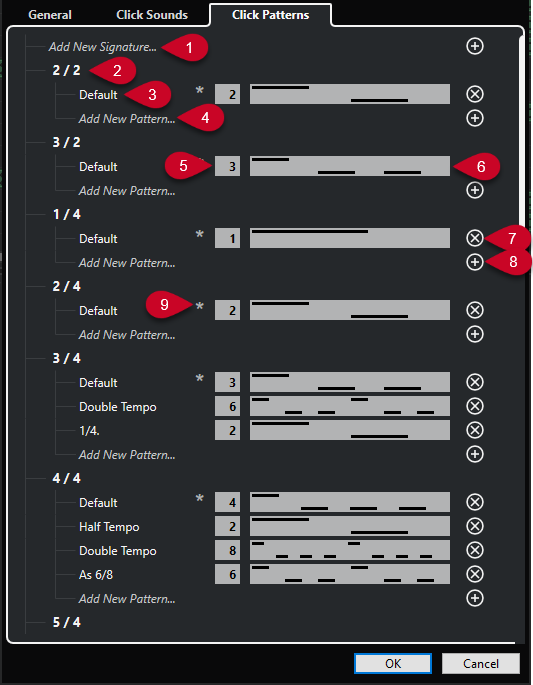
Die folgenden Optionen sind verfügbar:
-
Neue Taktart hinzufügen
Klicken Sie und geben Sie einen Taktartwert ein, um eine neue Taktart hinzuzufügen.
-
Verfügbare Taktarten
Zeigt die verfügbaren Taktarten an.
-
Verfügbare Patterns
Zeigt die verfügbaren Click-Patterns an.
-
Neues Pattern hinzufügen
Doppelklicken Sie, um ein neues Click-Pattern für die Taktart hinzuzufügen.
-
Clicks
Hiermit können Sie die im Click-Pattern genutzte Anzahl von Clicks ändern.
-
Click-Pattern
Zeigt das Click-Pattern an. Sie können den Click-Pattern-Editor öffnen, indem Sie auf das Pattern klicken.
-
Click-Pattern entfernen
Entfernt das Click-Pattern von der Liste verfügbarer Patterns.
-
Neues Pattern hinzufügen
Fügt ein neues Standard-Click-Pattern für die Taktart hinzu.
-
Standard-Pattern für Taktart
Cubase verfügt über mehrere voreingestellte Click-Patterns für jede Taktart. Und für jede Taktart ist ein Click-Pattern als Standard-Click-Pattern festgelegt und wird für jedes neue Projekt mit der jeweiligen Taktart verwendet.
HinweisSie können ein anderes Click-Pattern als das Standard-Pattern für eine Taktart einstellen, indem Sie links vom Nummernfeld auf dieses Pattern klicken. Ein Stern zeigt an, dass dieses Pattern das neue Standard-Pattern ist.
Wenn Sie ganz nach unten scrollen, können Sie alle Click-Patterns auf die Standardeinstellungen zurücksetzen, indem Sie auf Auf Standard-Patterns zurücksetzen klicken.
Sie können auf den Namen eines Patterns doppelklicken, um es umzubenennen.